7 bästa apparna för att fjärrstyra Android-telefoner från din PC
Miscellanea / / November 28, 2021
I denna era av den digitala revolutionen har varje aspekt av vårt liv förändrats drastiskt. På senare tid har det blivit ganska populärt att styra en PC från en Android-enhet. Detta är särskilt väl lämpat för dem som vill ha kraften i sitt skrivbord i sin Android-enhet. Men vad händer om du vill ha det omvända? Vad händer om du vill styra din Android-enhet från PC? Det kan vara en spännande upplevelse eftersom du kan njuta av alla Android-favoritspel på den stora skärmen också. Du kan till och med svara på meddelanden utan att någonsin gå upp. Så det ökar din produktivitet såväl som mediekonsumtion. Det finns en uppsjö av dessa appar ute på internet från och med nu.
Även om det är fantastiska nyheter, kan det bli ganska överväldigande ganska lätt. Vilket av dem ska du välja bland det breda utbudet av dessa alternativ? Vilket är det bästa alternativet för dig enligt dina behov? Om du letar efter svaren på dessa frågor, var inte rädd, min vän. Du har kommit till rätt plats. Jag är här för att hjälpa dig med just det. I den här artikeln kommer jag att prata med dig om de 7 bästa apparna för att fjärrstyra Android-telefoner från din PC. Jag kommer också att ge dig mer detaljerad information om var och en av dem, vilket kommer att hjälpa dig att fatta ett solidt beslut baserat på såväl konkret information som data. När du har läst klart den här artikeln behöver du inte veta något mer om någon av dem. Så se till att hålla dig till slutet. Låt oss nu, utan att slösa mer tid, dyka djupare in i ämnet. Fortsätt läsa.

Nedan nämns de 7 bästa apparna för att fjärrstyra Android-telefoner från din PC. Läs med för att få mer detaljerad information om var och en av dem. Låt oss börja.
Innehåll
- 7 bästa apparna för att fjärrstyra Android-telefoner från din PC
- 1. Ansluta sig
- 2. DeskDock
- 3. ApowerMirror
- 4. Pushbullet
- 5. AirDroid
- 6. Vysor för Chrome
- 7. Tasker
7 bästa apparna för att fjärrstyra Android-telefoner från din PC
1. Ansluta sig
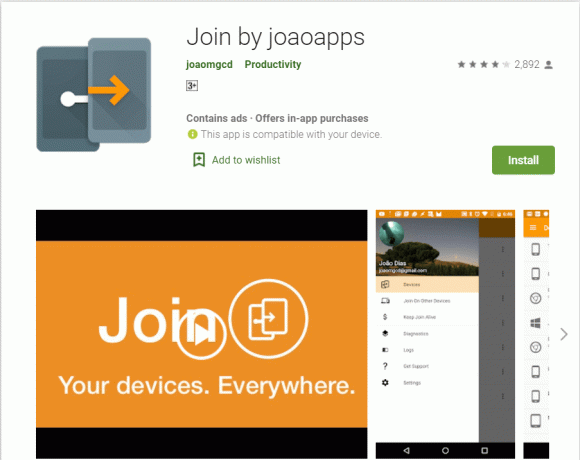
Först av allt, den första bästa appen för att fjärrstyra Android-telefonen från din PC som jag ska prata med dig om heter Gå med. Appen är bäst lämpad för dig om du är någon som gillar att fortsätta läsa webbsidan som du har öppnat på skrivbordet även på din telefon medan du är på toa eller springer lite ärenden.
Appen är en kromapp. Du kan para ihop appen med chrome när du har installerat den på Android-smarttelefonen som du använder. Efter att du har gjort det är det fullt möjligt för dig – med hjälp av denna app – att skicka fliken som du ser direkt till Android-enheten. Därifrån kan du klistra in urklippet på din enhet också. Utöver det låter appen dig skriva text i appen på din enhet. Inte bara det, du kan också skicka SMS och andra filer. Tillsammans med det är möjligheten att ta en skärmdump av din Android-smarttelefon också tillgänglig i appen.
Naturligtvis får du inte hela kontrollen över smarttelefonen du använder, men ändå är den utmärkt för att använda några speciella appar. Appen är ganska lätt. Så du kan spara mycket lagringsutrymme också Bagge. Detta i sin tur hjälper datorn att inte krascha alls. Appen fungerar åt båda hållen tillsammans med att pinga många artiklar tillbaka till datorn.
Ladda ner nu2. DeskDock
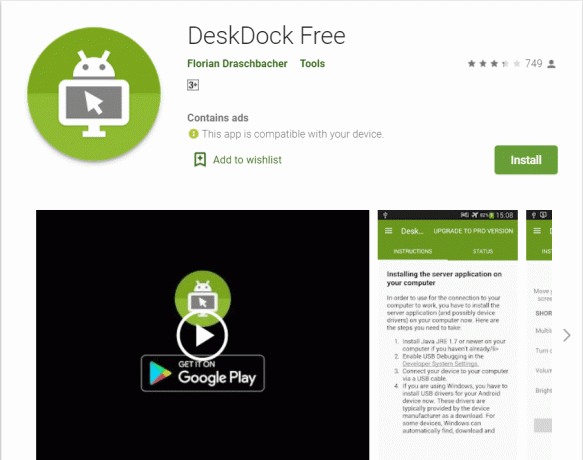
Deskdock är en annan bra app för att fjärrstyra din Android-telefon från PC. För att använda den här appen behöver du bara en USB-kabel för att ansluta din PC såväl som Android-enheten du använder. Detta kommer i sin tur att förvandla Android-enhetens skärm till en andra skärm.
Appen är kompatibel med Windows PC, Linux operativsystem och macOS. Med hjälp av denna app är det fullt möjligt för dig att koppla flera olika Android-enheter till en enda PC. Appen gör det möjligt för användarna att använda musen såväl som tangentbordet på din PC på din Android-enhet. Utöver det kan du helt enkelt klicka på appen Telefon och det är det. Du kan nu ringa ett samtal med ett enkelt musklick.
Skriva och skicka textmeddelanden med tangentbordet på din dator. Utöver det kan du även kopiera-klistra in webbadresser som är långa och meningslösa. Utvecklarna har erbjudit appen både gratis och betalda versioner till sina användare. För att få den betalda versionen måste du betala en prenumerationsavgift på $5,49. Premiumversionen ger dig tillgång till tangentbordsfunktioner, en ny dra och släpp-funktion och till och med ta bort annonser.
På tal om nackdelen, funktionen för att strömma videor är inte tillgänglig i appen. Den här funktionen finns i många sådana appar som Google Remote Desktop. Utöver det, för att använda den här appen, måste du installera Java Runtime Environment (JRE) på datorn du använder. Detta i sin tur kan öppna eventuella kryphål osäkerhet i systemet du använder.
Ladda ner nu3. ApowerMirror
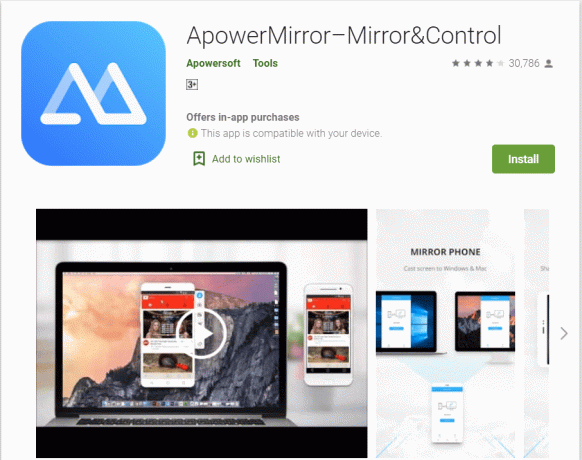
ApowerMirror-appen är fantastisk i vad den gör och ger dig total kontroll över alla aspekter av Android-enheten från datorn som du använder. Med hjälp av denna app är det fullt möjligt för dig att spegla Android-smarttelefonen eller -fliken på PC-skärmen och sedan styra den fullt ut med såväl mus som tangentbord. Utöver det låter appen dig ta skärmdumpar, spela in telefonskärmen och många fler.
Appen är kompatibel med nästan alla Android-enheter. Utöver det behöver du ingen root- eller jailbreak-åtkomst alls. Du kan snabbt ansluta via Wi-Fi eller USB också. Installationsprocessen är enkel, enkel och tar bara några minuter att slutföra. Allt du behöver göra är att ladda ner appen för både Android-enheten du använder tillsammans med på datorn. När det är gjort, starta appen och låt den helt enkelt vägleda dig genom att följa instruktionerna. Därefter måste du ansluta Android-enheten via en USB-kabel eller samma Wi-Fi-nätverk på datorn. Öppna sedan appen på din Android-enhet och tryck på Starta nu.
Användargränssnittet (UI) är rent, enkelt och lätt att använda. Alla med lite tekniska kunskaper eller någon som precis har börjat kan hantera appen utan mycket krångel eller utan större ansträngning från sin sida. Du kan trycka på verktygsfältet åt sidan för att få tillgång till en uppsjö av alternativ såväl som kontroller.
Ladda ner nuLäs också:Förvandla din smartphone till en universell fjärrkontroll
4. Pushbullet
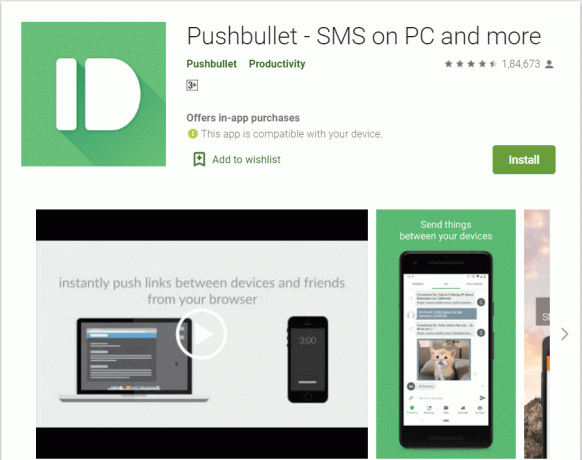
Pushbullet gör det möjligt för användarna att synkronisera flera olika användare för att dela filer samt skicka meddelanden.
Utöver det låter appen dig kontrollera WhatsApp också. Hur det fungerar är att användaren kommer att kunna skicka meddelanden på WhatsApp. Tillsammans med det kan du också se de nya meddelanden som kommer in. Kom dock ihåg att du aldrig skulle kunna hämta meddelandehistoriken för WhatsApp. Inte bara det, men du kan inte heller skicka mer än 100 meddelanden – inklusive både SMS och WhatsApp – varje månad om du inte köper premiumversionen. Premiumversionen kommer att kosta dig $4,99 för en månad.
Appen är laddad med många fantastiska funktioner. Med hjälp av denna app kan du styra flera olika enheter.
Ladda ner nu5. AirDroid
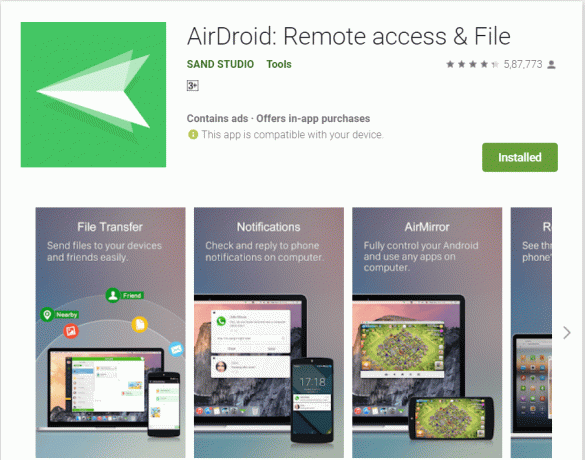
En annan bästa app för att fjärrstyra Android-telefon från din PC som jag nu ska prata med dig om heter AirDroid. Appen kommer att hjälpa dig att använda en mus såväl som ett tangentbord, erbjuder ett urklipp, gör att du kan hantera och överföra foton såväl som bilder och till och med se alla aviseringar.
Arbetsprocessen är enklare än för DeskDock. Du behöver inte använda någon USB-kabel. Utöver det behöver du inte installera ett brett utbud av mjukvara samt enheter.
Appen fungerar ganska likt den för WhatsApp Web. För att använda den här appen måste du först och främst installera appen från Google Play Butik. Därefter öppnar du bara appen. I den kommer du att se tre alternativ. Bland dem kommer du att behöva välja AirDroid Web. I nästa steg kommer du att behöva öppna web.airdroid.com i webbläsaren du använder. Nu är det fullt möjligt för dig att antingen skanna QR-kod med Android-telefonen du använder eller loggar in. Det är allt, nu är du redo. Appen kommer att ta hand om resten. Du skulle nu kunna se Android-enhetens startskärm i webbläsaren. Alla appar, såväl som filer, är lättillgängliga på denna app.
Utöver det är det med hjälp av denna app fullt möjligt för dig att spegla skärmen på Android-enheten på den dator du använder AirDroid. Du kan få det att hända genom att klicka på skärmbildsikonen på AirDroid webbgränssnitt.
Med den här appen kan du delvis styra Android-enheten du använder såsom accessing Filsystem, SMS, spegelskärm, enhetskamera och många fler. Kom dock ihåg att du inte kan använda datorns tangentbord eller mus i appen som du kan med många andra appar som finns på listan. Dessutom lider appen av en hel del säkerhetsintrång.
Appen har erbjudits både gratis och betalda versioner till sina användare av utvecklarna. Gratisversionen är ganska bra i sig. För att få tillgång till premiumversionen måste du betala en prenumerationsavgift som börjar från $1,99. Med denna plan kommer appen att ta bort filstorleksgränsen på 30 MB, vilket gör den till 100 MB. Utöver det tar den också bort annonser, tillåter fjärrsamtal samt kameraåtkomst och erbjuder prioriterat stöd också.
Ladda ner nu6. Vysor för Chrome
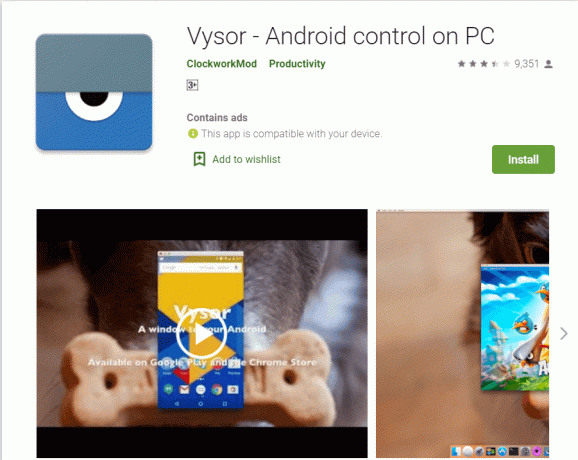
Vysor för Chrome är en av de populäraste och mest populära apparna i sitt segment. Appen kommer att hjälpa dig att göra allt i webbläsaren Google Chrome.
Tack vare att webbläsaren Google Chrome kan nås från nästan alla operativsystem kan du helt styra Android-enheten du använder från en PC, ChromeOS, macOS, och många fler. Utöver det finns det också en dedikerad skrivbordsapp som du kan använda om du inte skulle vilja begränsa dig till webbläsaren Chrome.
Du kan använda appen på flera olika sätt. Ett av sätten är via den dedikerade appen samt en stationär klient. Å andra sidan är det andra sättet att styra det genom Chrome. För att ge dig en tydlig uppfattning, när du använder en webbläsare, måste du koppla in en USB-kabel så att telefonen fortsätter att ladda medan du strömmar Android-enheten till datorn. I början måste du aktivera USB Debugging i utvecklaralternativen. I nästa steg, ladda ner ADB för Windows och skaffa sedan Vysor för Google Chrome.
I nästa steg måste du starta programmet. Klicka nu på OK för att tillåta anslutningen samt en plug-in USB-kabeln. Därefter väljer du Android-enheten och börjar sedan spegla den på några ögonblick. Med hjälp av denna app är det fullt möjligt för dig att dela kontrollen över Android-enheten tillsammans med många andra också.
Ladda ner nu7. Tasker
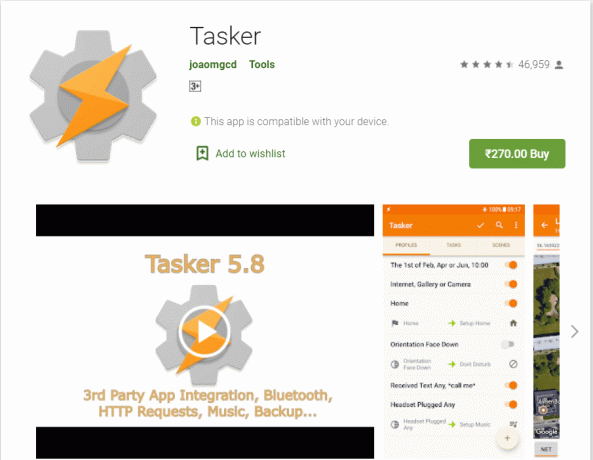
Tasker är en av de bästa apparna för att fjärrstyra din Android-telefon från PC. Denna app gör det möjligt för användarna att ställa in händelser såväl som utlösare på Android. Detta i sin tur säkerställer att användaren kan ställa in telefonen de använder för att agera på egen hand när du upptäcker ett nytt meddelande, platsändring eller en ny anslutning.
Faktum är att ett par andra appar som vi har pratat om tidigare – nämligen Pushbullet såväl som Join – kommer också med Tasker-stöd integrerat i dem. Vad det gör är att användaren kan trigga ett brett utbud av funktioner i smarttelefonen via en webbsida eller ett SMS.
Ladda ner nuRekommenderad: Hur du använder din smartphone som en TV-fjärrkontroll
Så, killar, vi har kommit till slutet av artikeln. Det är nu dags att avsluta det. Jag hoppas innerligt att artikeln har gett dig det välbehövliga värdet som du har längtat efter och att den är väl värd din tid och uppmärksamhet.



